接下来把图层0的透明度调整至10%。
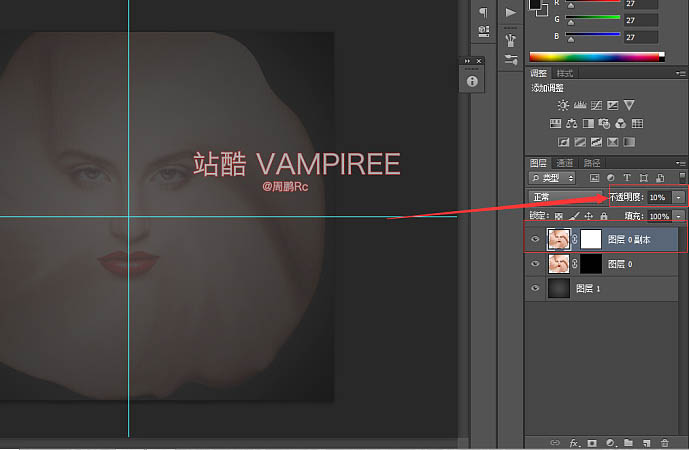
选中图层0的黑色蒙版,将图层0副本透明度调至10%(作为参考) 画板前景色设置为纯白,选择合适的画笔在图层0,黑色蒙版上刷,就会出现图像 (画笔透明度以及填充都为100%)(蒙版原理 不会的自己去补基础)。
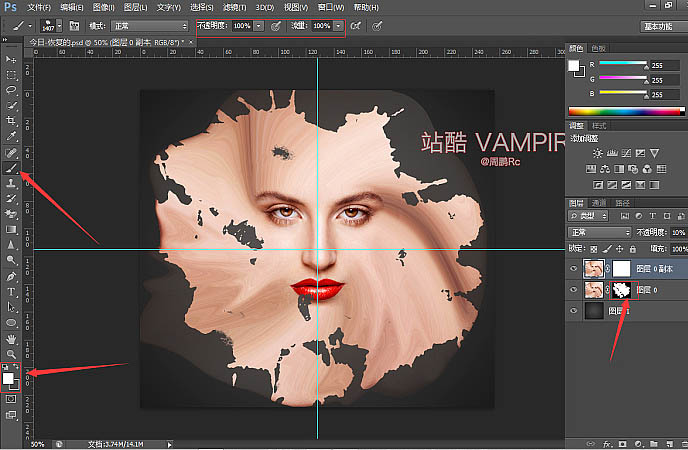
然后选择正常画笔对脸部缺口进行弥补。
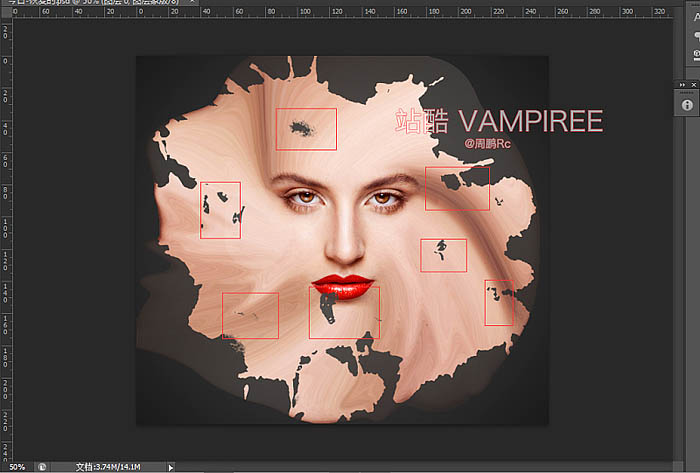
效果如下图。
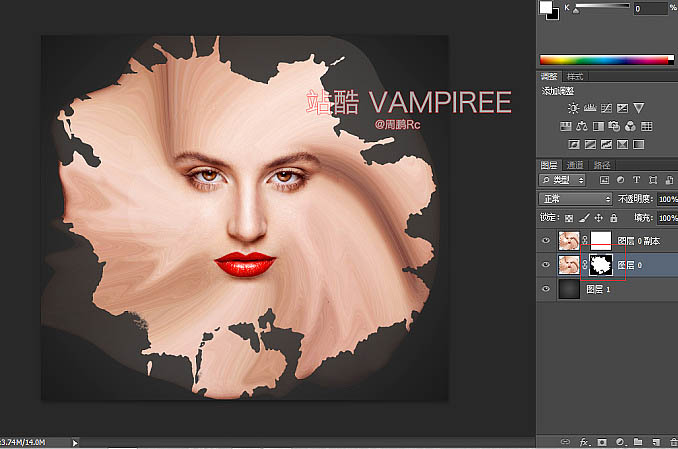
选择图层0按住CTRL+J进行复制,得到图层0副本2。
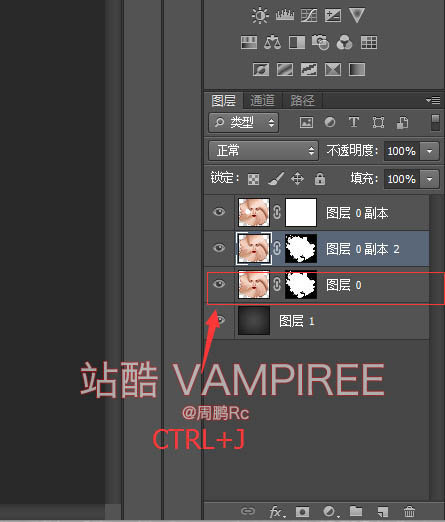
关掉图层0上面两个图层的小眼睛,双击图层0 出现图层模式框,选择颜色叠加,色值(FF0000)颜色叠加模式为减去,得到如下图。
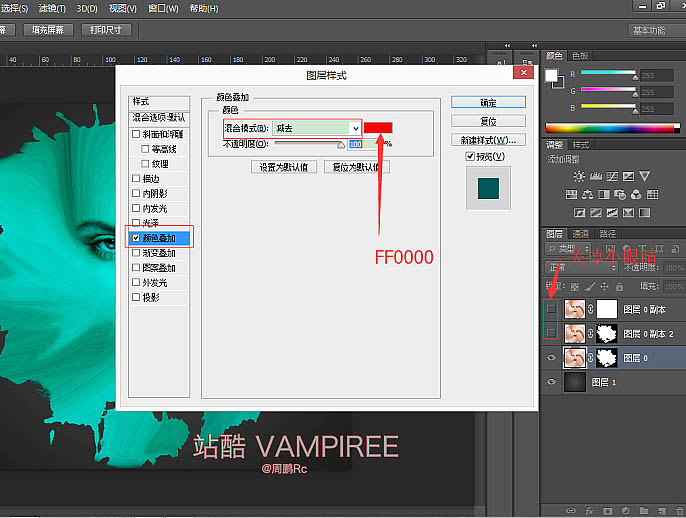
接下来把图层0的透明度调整至10%。
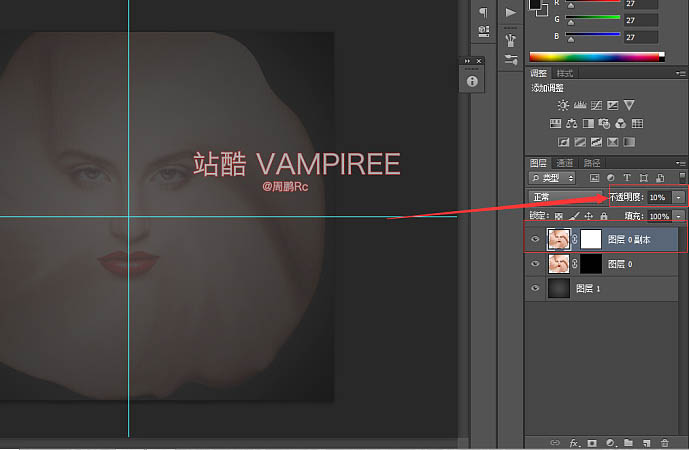
选中图层0的黑色蒙版,将图层0副本透明度调至10%(作为参考) 画板前景色设置为纯白,选择合适的画笔在图层0,黑色蒙版上刷,就会出现图像 (画笔透明度以及填充都为100%)(蒙版原理 不会的自己去补基础)。
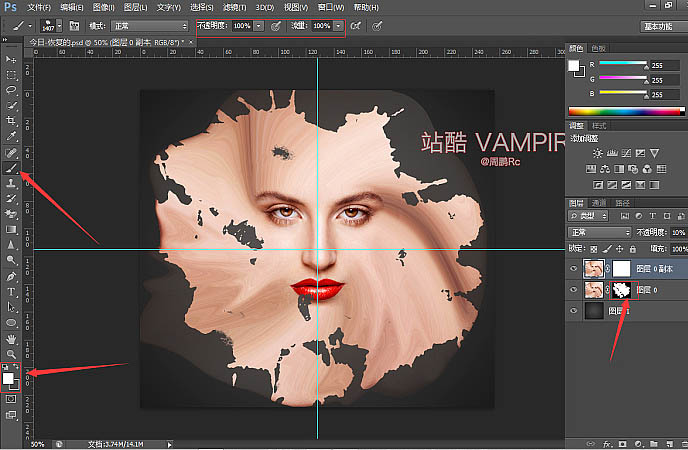
然后选择正常画笔对脸部缺口进行弥补。
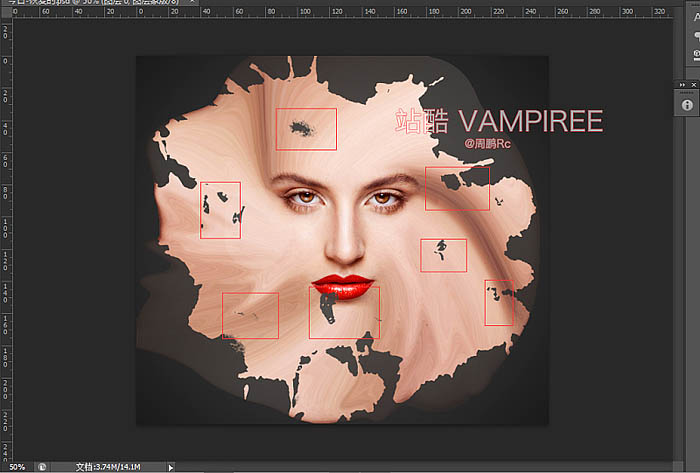
效果如下图。
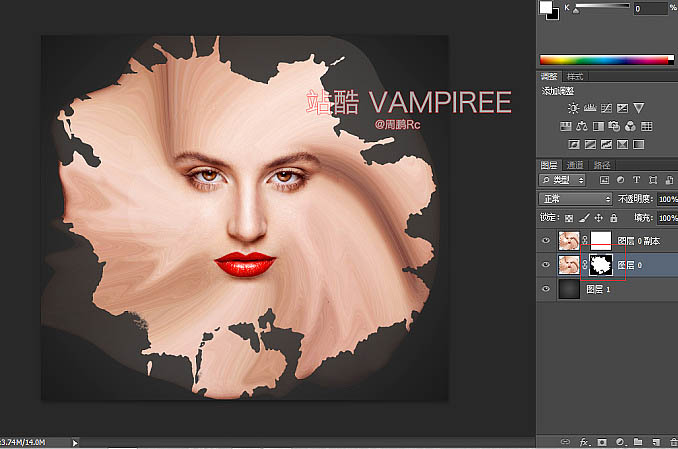
选择图层0按住CTRL+J进行复制,得到图层0副本2。
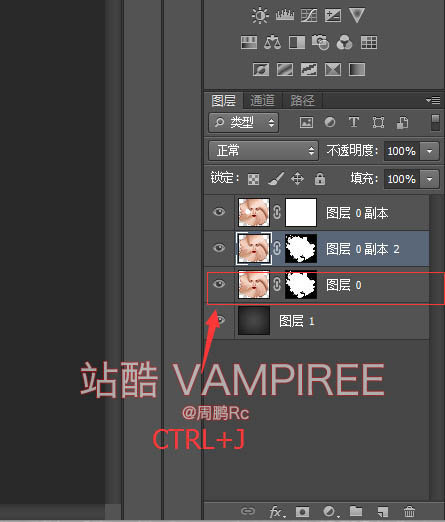
关掉图层0上面两个图层的小眼睛,双击图层0 出现图层模式框,选择颜色叠加,色值(FF0000)颜色叠加模式为减去,得到如下图。
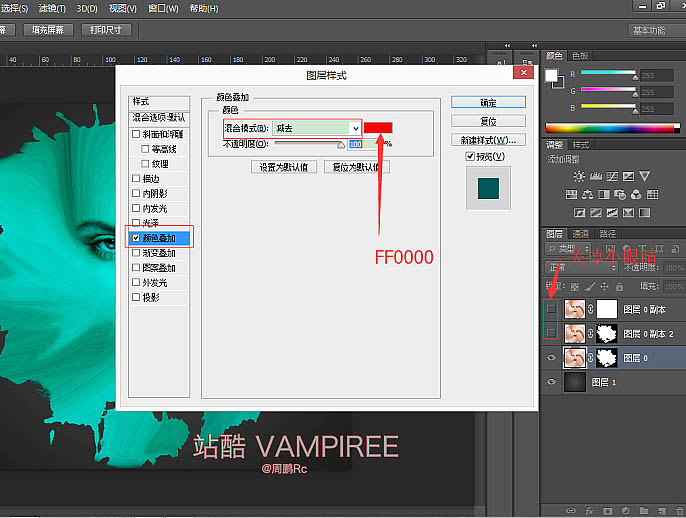
上一篇:Q版效果,制作大头像简单思路
下一篇:下雨效果,PS做下雨效果视频教程